1、 打开photoshop,新建一张大小为800*600,背景色为白色图片,命名为“背景”。单击确定打开一张画布。
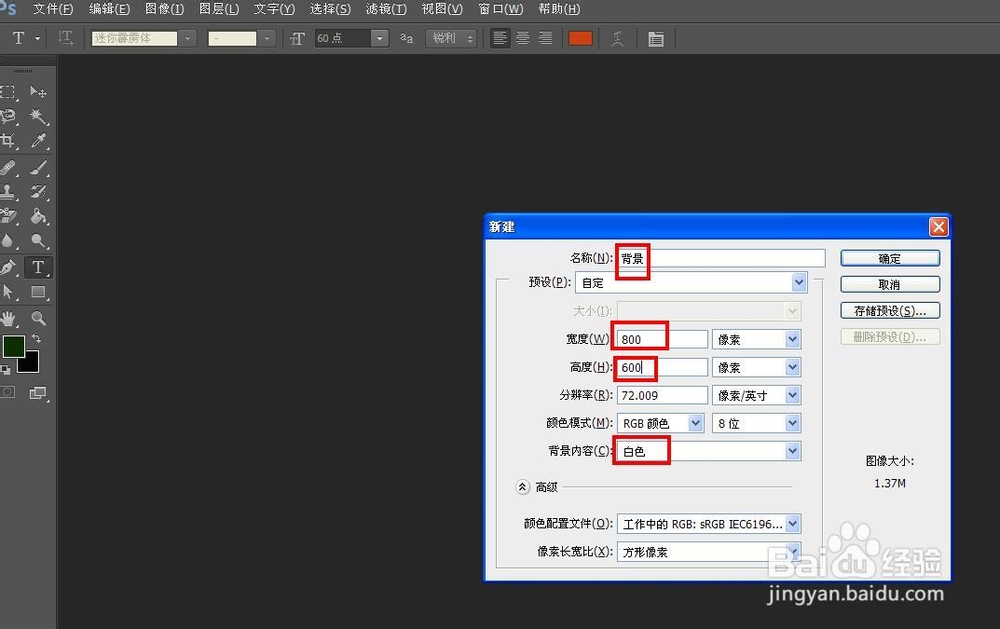
2、 单击下面的“新建”按钮新建一个图层,命名为“心形”单击左边工具栏中的“钢笔工具”——自由钢笔工具。
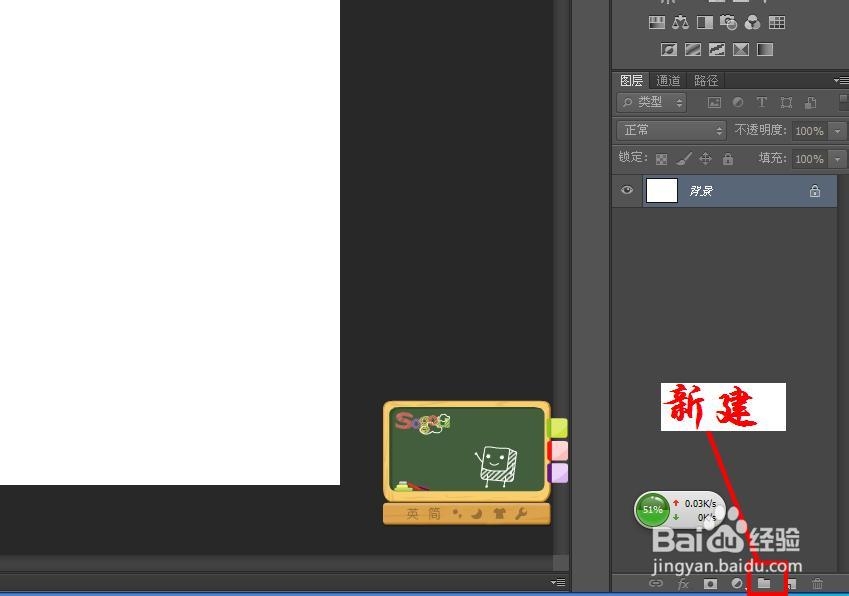
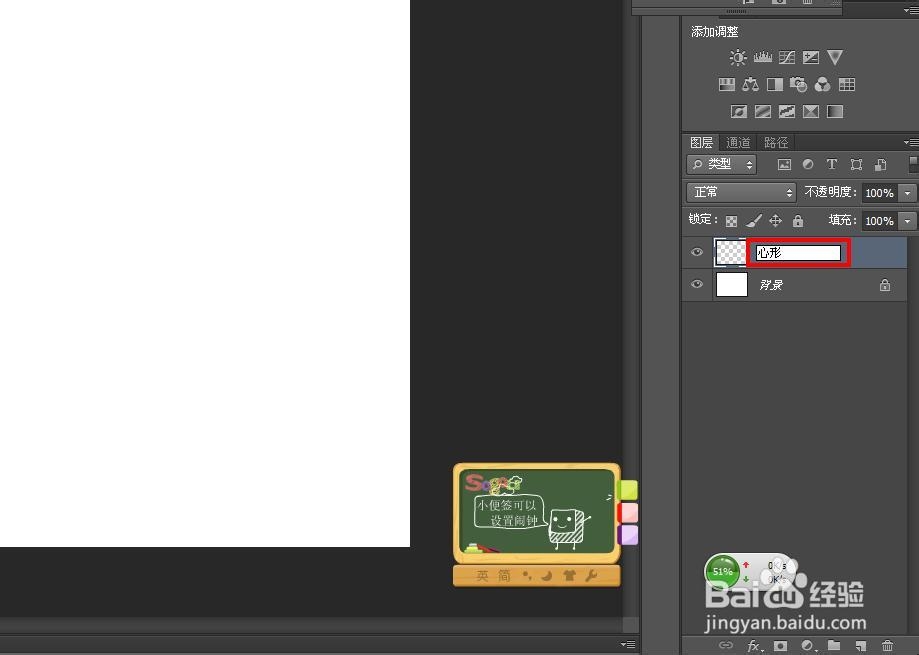
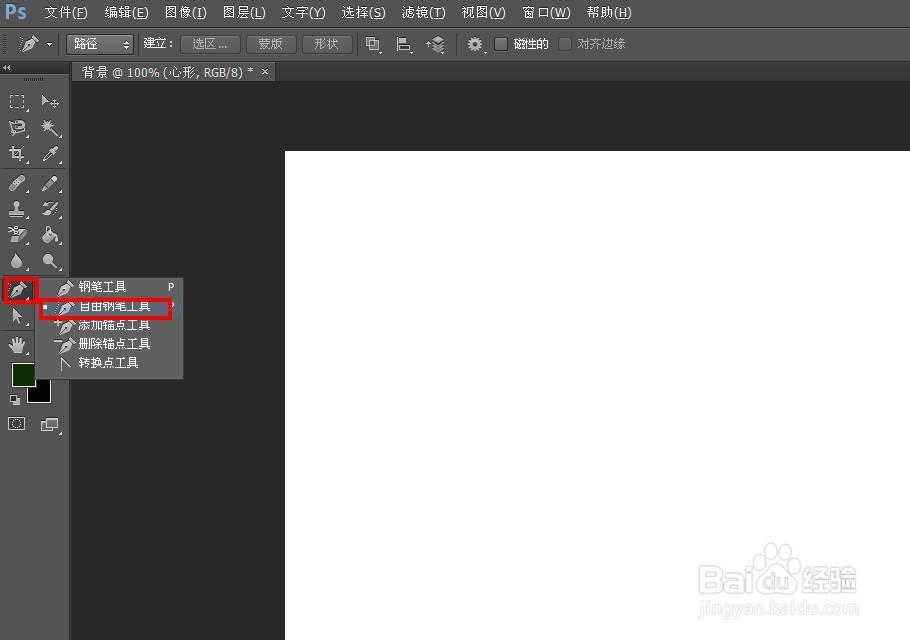
3、 用钢笔工具在画布上画一个心形,按住CTRL键,用鼠标拖动锚点,把心形调整的好看一点,调整好后,按住“Ctrl+Enter”,会把刚才画的图形选择上。
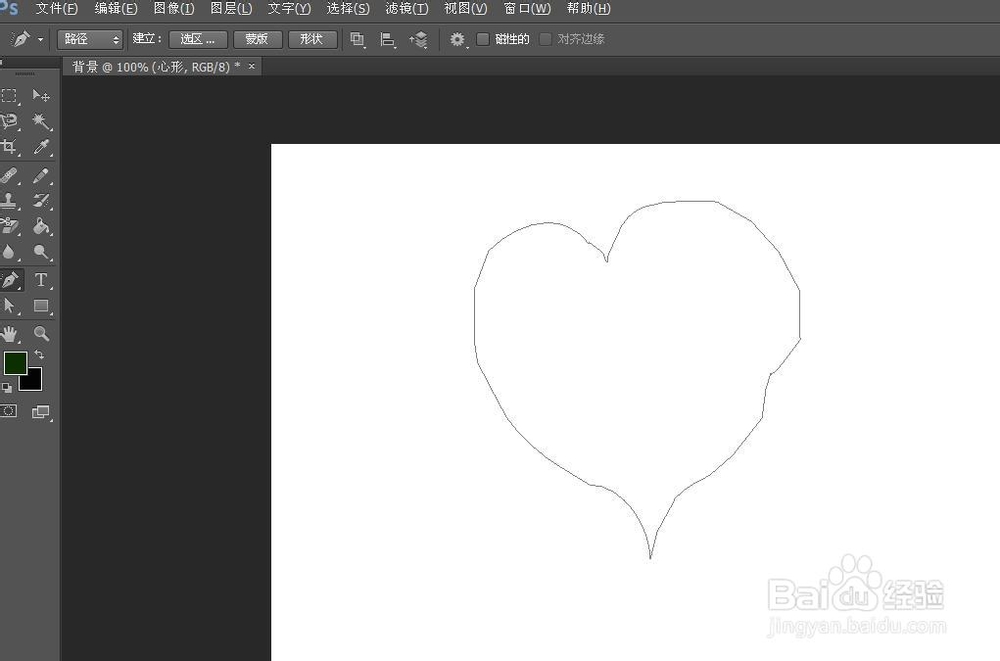
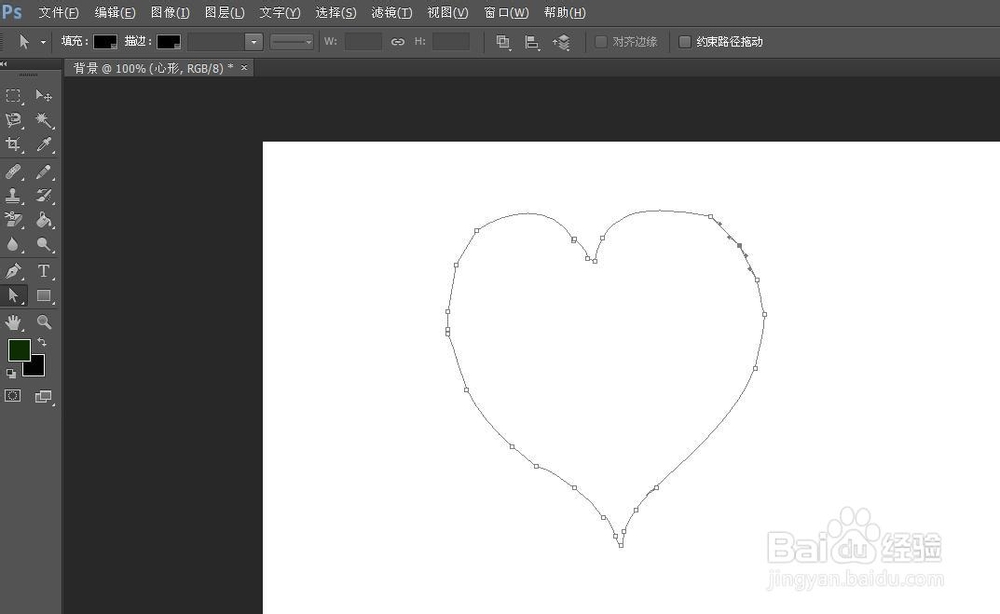

4、 现在我们选择渐变工具,给心形图上渐变色,现在我们选择“心形”图层,点击右键,选择“混合选项”。
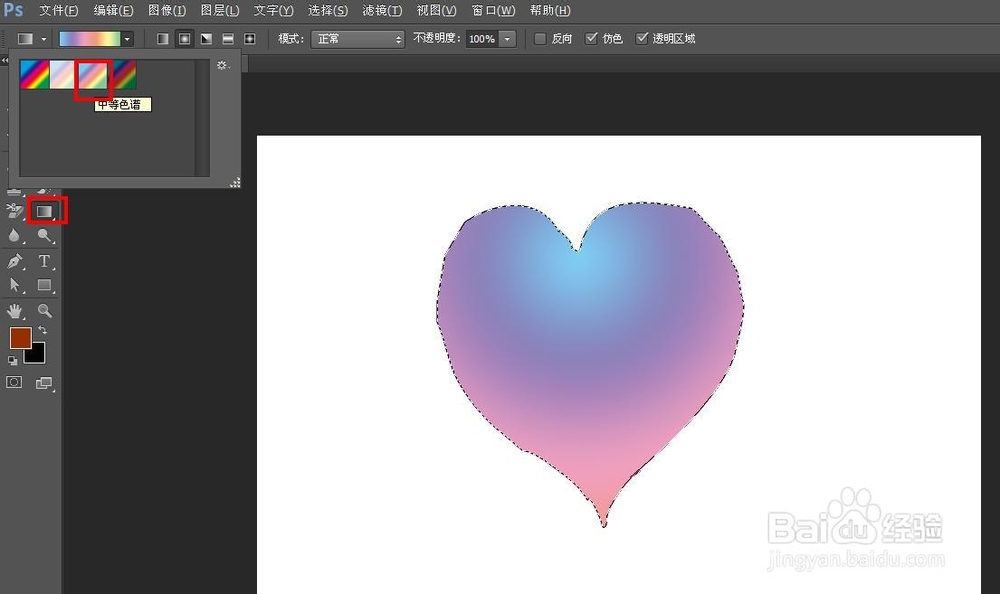

5、 打开“混合选项对话框”,双击“斜面和浮雕”,把大小设置为109,阴影颜色设置为红色,单击确定。选择背景图层,把颜色设置为绿色。
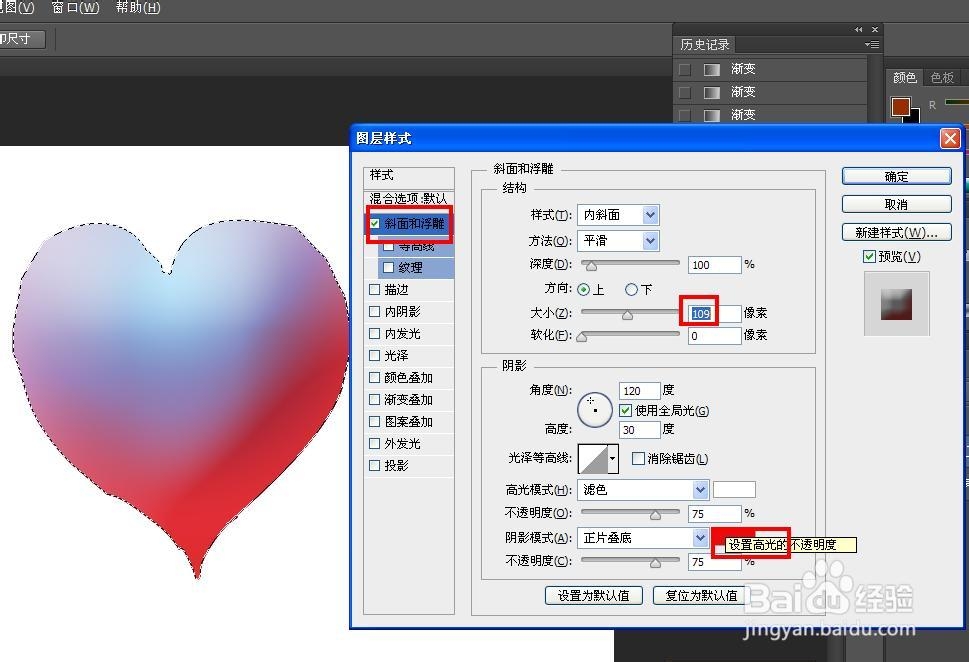
6、 选择“心形”图层,右键选择“混合选项”,双击“颜色叠加”,把颜色设置为红色,不透明度设置为56,双击“外发光”,把不同密度设置为75,大小设置为57,单击确定。
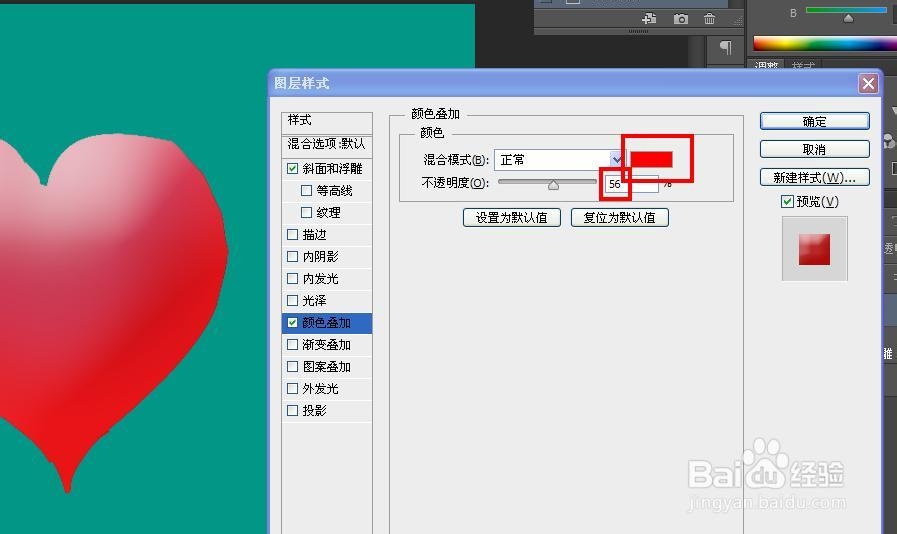
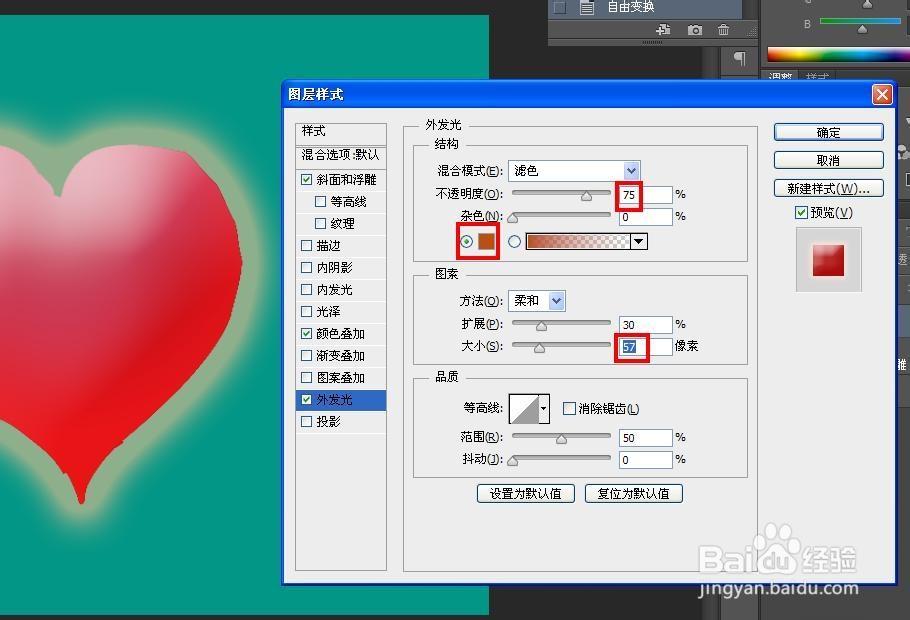
7、 现在导入一些文字和花朵进行装饰,现在就制作好感恩卡了。
